如何使用 Apple Watch 解锁 Mac

拥有 Apple Watch 的 Mac 用户只需佩戴手表即可解锁 Mac,从而无需在启动和登录屏幕上输入密码。这项出色的功能让 Apple Watch 佩戴者登录和解锁 Mac 变得异常简单和快速,但您必须先启用它。
在启用使用 Apple Watch 自动解锁 Mac 的功能之前,您需要满足一些简单的要求;您需要一台运行 Mac OS Sierra 10.12 或更新版本的 Mac,您需要一台运行 WatchOS 3 或更新版本的 Apple Watch,并且 Mac 必须是 2013 年中期或更新型号。除此之外,确保 Mac 和 Apple Watch 使用相同的 iCloud Apple ID,有双因素为 Apple ID 启用身份验证,并启用蓝牙和 Wi-Fi。
如何使用 Apple Watch 解锁 Mac
在 Mac OS 中继续启用此功能之前,请确保您满足上述要求:
- 如果您还没有佩戴 Apple Watch,请佩戴
- 在 Mac 操作系统中,下拉 Apple 菜单并选择“系统偏好设置”,然后转到“安全和隐私”
- 转到“常规”选项卡,然后选中“允许您的 Apple Watch 解锁您的 Mac”复选框
- 输入 Mac 密码以启用该功能,然后稍等片刻以激活 Apple Watch 自动解锁功能

完成!一旦首选项面板中的“打开…”指示器文本消失,该功能就已启用,您就可以使用 Apple Watch 解锁 Mac。
您可以立即在 Mac 上试用此功能以确保其正常工作。对于笔记本电脑,只需合上 MacBook 的盖子使其进入休眠状态,然后稍等片刻再打开盖子,就会出现常规登录屏幕,但只要你戴着 Apple Watch,它就会在片刻后消失——有不再需要输入密码才能通过 Mac 上的锁定屏幕,它将自动通过 Apple 进行身份验证而是观看。 Apple Watch 和 Mac 都会在各自的屏幕上显示一条消息,表明该功能正在解锁 Mac。
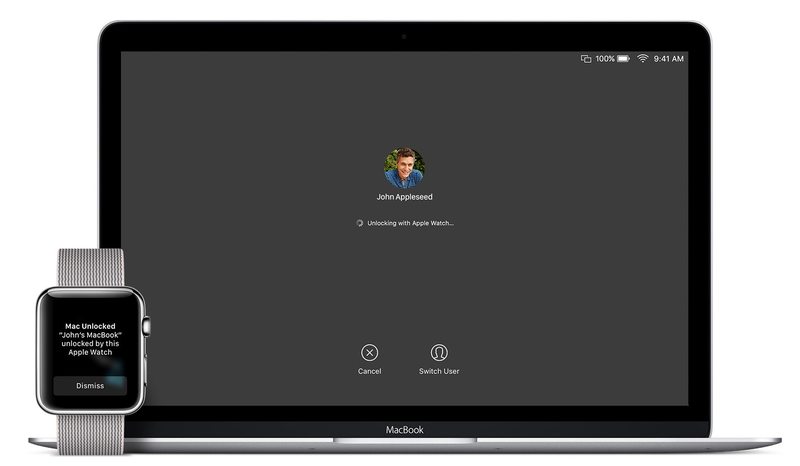
这很好用而且非常流畅,这也是拥有 Apple Watch 的另一个重要原因。
请注意,如果您没有佩戴 Apple Watch,或者 Apple Watch 未通过输入设备密码解锁,Mac 将不会自动登录。相反,Mac 将像往常一样需要密码才能登录和解锁。
用 Apple Watch 解锁不起作用?故障排除提示
首先,请确保您的 Mac 兼容 Apple Watch 的自动解锁功能。从 2013 年年中开始的任何硬件都应该可以正常工作。
接下来,确保 Mac 已安装 Mac OS 10.12 或更新版本。
此外,Apple Watch 必须运行 WatchOS 3 或更新版本。
两台设备拥有相同的 Apple ID 和 iCloud 登录信息,并且还需要为该 ID 启用双因素身份验证。
两台设备都需要启用蓝牙和 Wi-Fi,如果禁用其中一台,该功能将根本无法使用。
您需要佩戴 Apple Watch 并将其解锁才能使用。您还需要将 Apple Watch 放在 Mac 附近,例如,您无法解锁位于另一个房间的 Mac。
- 确保已启用 Wi-Fi 和蓝牙
- 在 MacOS 和 WatchOS 上更新系统软件
- 重启 Apple Watch,以及重启Mac,然后重试
- 在 Mac 上禁用 Apple Watch 解锁功能,稍等片刻,然后在 Mac OS 中重新启用该功能,然后重试
Apple Watch 无法自动解锁 Mac 的最常见原因是要求与设备上的设置不一致。通常,这意味着 Mac 上的蓝牙已关闭,或者操作系统未更新为现代版本,或未启用双因素身份验证,或者 Apple Watch 未通过密码解锁等。因此,请查看以上内容信息并尝试故障排除步骤,您可能会立即使用该功能。

如果您对让 Apple Watch 自动解锁 Mac 有任何想法、提示、技巧或故障排除步骤,请在评论中告诉我们!
